三种视频分割方法
- 格式:ppt
- 大小:400.00 KB
- 文档页数:43

如何分割视频文件?这种方法直接一步到位
今天小编想来跟大家聊聊如何进行视频分割的问题。
平常看电视剧、电影的时候,常常会对其中的一些片段印象深刻,如何才能将这些片段保留下来呢?我们就需要通过分割的方法,将这些片段从视频中分离出来。
1、软件分割
想要进行视频分割,我们可以通过软件来进行分割。
如使用迅捷视频转换器。
其中就有一个分割视频的功能,操作起来也非常的简单。
点击该功能后,选择“添加文件”按钮,添加文件后,点击“剪辑”功能。
接着进入视频剪辑的界面,通过设置开始和结束的时间,来确定视频截取的起始时间和结束时间。
然后点击“确认”按钮。
回到上一级页面,点击“截取视频”,返回到主页面,再次点击“分割视频”功能,就可以将视频片段分离出来了。
2、播放器分割
我们也可以通过视频播放器来进行视频分割。
如使用QQ影音播放器。
点击工具菜单,选择“转码/截取/合并”功能,点击“视频/音频截取”。
接着,进入剪辑页面,同样通过滑杆来设置开始和结束的时间。
截取后,点击“预览”功能,对查看效果,没问题的话,就点击“保存”按钮,设置文件的保存位置,就可以完成截取了。
以上就是两种视频截取的方法了。
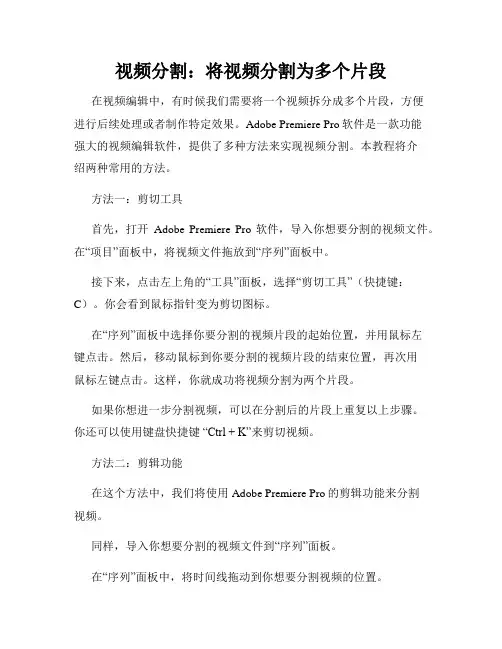
视频分割:将视频分割为多个片段在视频编辑中,有时候我们需要将一个视频拆分成多个片段,方便进行后续处理或者制作特定效果。
Adobe Premiere Pro软件是一款功能强大的视频编辑软件,提供了多种方法来实现视频分割。
本教程将介绍两种常用的方法。
方法一:剪切工具首先,打开Adobe Premiere Pro软件,导入你想要分割的视频文件。
在“项目”面板中,将视频文件拖放到“序列”面板中。
接下来,点击左上角的“工具”面板,选择“剪切工具”(快捷键:C)。
你会看到鼠标指针变为剪切图标。
在“序列”面板中选择你要分割的视频片段的起始位置,并用鼠标左键点击。
然后,移动鼠标到你要分割的视频片段的结束位置,再次用鼠标左键点击。
这样,你就成功将视频分割为两个片段。
如果你想进一步分割视频,可以在分割后的片段上重复以上步骤。
你还可以使用键盘快捷键“Ctrl + K”来剪切视频。
方法二:剪辑功能在这个方法中,我们将使用Adobe Premiere Pro的剪辑功能来分割视频。
同样,导入你想要分割的视频文件到“序列”面板。
在“序列”面板中,将时间线拖动到你想要分割视频的位置。
接下来,点击左上角的“剪辑”(快捷键:Ctrl + K)。
在时间线上,你会看到一个红色的垂直线,这表示视频将在这个位置被分割。
再次点击“剪辑”(快捷键:Ctrl + K),视频就会在这个位置分割成两个片段。
你可以在分割后的片段上重复以上操作,继续分割视频。
当你完成视频分割后,可以通过拖动片段到新的位置来调整视频顺序。
你还可以对每个视频片段进行不同的处理,如添加特效、调整音量等。
总结通过使用Adobe Premiere Pro软件提供的剪切工具和剪辑功能,你可以轻松将一个视频分割为多个片段。
这些方法非常简单易用,适用于各种视频编辑需求。
希望这个教程对你有所帮助!快来试试吧!。
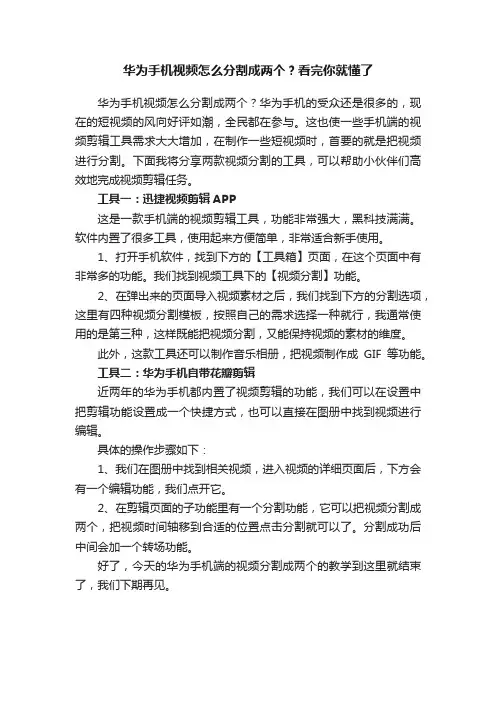
华为手机视频怎么分割成两个?看完你就懂了
华为手机视频怎么分割成两个?华为手机的受众还是很多的,现在的短视频的风向好评如潮,全民都在参与。
这也使一些手机端的视频剪辑工具需求大大增加,在制作一些短视频时,首要的就是把视频进行分割。
下面我将分享两款视频分割的工具,可以帮助小伙伴们高效地完成视频剪辑任务。
工具一:迅捷视频剪辑APP
这是一款手机端的视频剪辑工具,功能非常强大,黑科技满满。
软件内置了很多工具,使用起来方便简单,非常适合新手使用。
1、打开手机软件,找到下方的【工具箱】页面,在这个页面中有非常多的功能。
我们找到视频工具下的【视频分割】功能。
2、在弹出来的页面导入视频素材之后,我们找到下方的分割选项,这里有四种视频分割模板,按照自己的需求选择一种就行,我通常使用的是第三种,这样既能把视频分割,又能保持视频的素材的维度。
此外,这款工具还可以制作音乐相册,把视频制作成GIF等功能。
工具二:华为手机自带花瓣剪辑
近两年的华为手机都内置了视频剪辑的功能,我们可以在设置中把剪辑功能设置成一个快捷方式,也可以直接在图册中找到视频进行编辑。
具体的操作步骤如下:
1、我们在图册中找到相关视频,进入视频的详细页面后,下方会有一个编辑功能,我们点开它。
2、在剪辑页面的子功能里有一个分割功能,它可以把视频分割成两个,把视频时间轴移到合适的位置点击分割就可以了。
分割成功后中间会加一个转场功能。
好了,今天的华为手机端的视频分割成两个的教学到这里就结束了,我们下期再见。
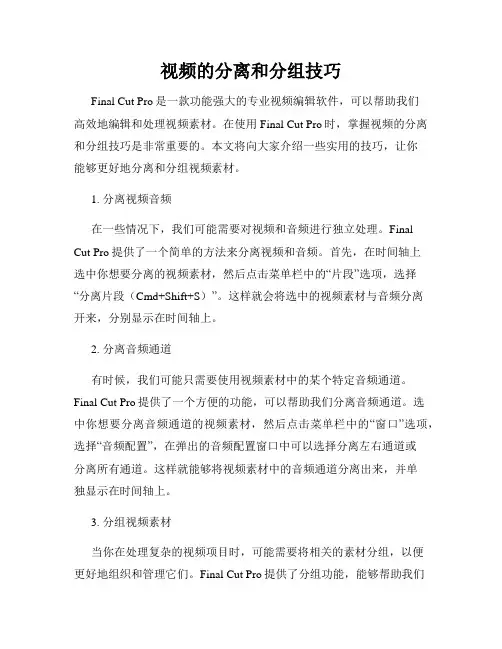
视频的分离和分组技巧Final Cut Pro是一款功能强大的专业视频编辑软件,可以帮助我们高效地编辑和处理视频素材。
在使用Final Cut Pro时,掌握视频的分离和分组技巧是非常重要的。
本文将向大家介绍一些实用的技巧,让你能够更好地分离和分组视频素材。
1. 分离视频音频在一些情况下,我们可能需要对视频和音频进行独立处理。
FinalCut Pro提供了一个简单的方法来分离视频和音频。
首先,在时间轴上选中你想要分离的视频素材,然后点击菜单栏中的“片段”选项,选择“分离片段(Cmd+Shift+S)”。
这样就会将选中的视频素材与音频分离开来,分别显示在时间轴上。
2. 分离音频通道有时候,我们可能只需要使用视频素材中的某个特定音频通道。
Final Cut Pro提供了一个方便的功能,可以帮助我们分离音频通道。
选中你想要分离音频通道的视频素材,然后点击菜单栏中的“窗口”选项,选择“音频配置”,在弹出的音频配置窗口中可以选择分离左右通道或分离所有通道。
这样就能够将视频素材中的音频通道分离出来,并单独显示在时间轴上。
3. 分组视频素材当你在处理复杂的视频项目时,可能需要将相关的素材分组,以便更好地组织和管理它们。
Final Cut Pro提供了分组功能,能够帮助我们快速整理素材。
选中你想要分组的素材,在菜单栏中选择“片段”选项,然后选择“创建分组(Cmd+G)”。
分组后的素材会以一个整体显示在时间轴上,并且你可以为分组添加自定义的名称。
4. 分离并添加特效分离视频素材还可以帮助我们更灵活地添加特效或调整特定区域的属性。
通过分离视频素材,我们可以将某个特定片段单独作为一个整体进行编辑。
选中你想要分离的视频素材,然后点击菜单栏中的“片段”选项,选择“分离片段”。
这样就能够将选中的片段分离出来,然后你可以在分离后的片段上添加特效或进行其他的编辑操作。
5. 使用关键帧分离视频关键帧是Final Cut Pro中常用的功能,可以帮助我们对视频进行精确的调整。
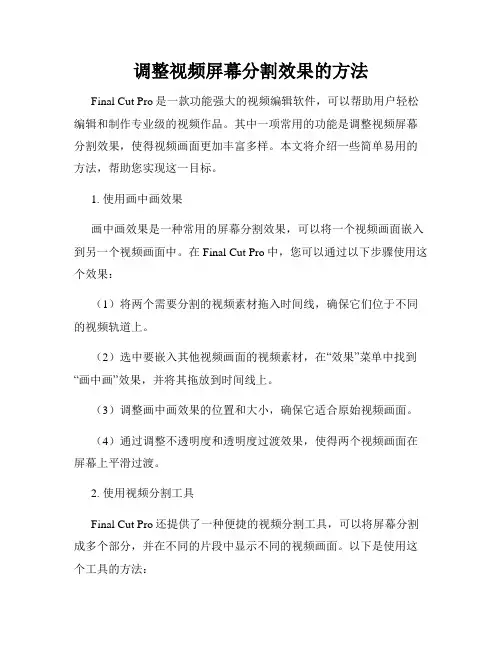
调整视频屏幕分割效果的方法Final Cut Pro是一款功能强大的视频编辑软件,可以帮助用户轻松编辑和制作专业级的视频作品。
其中一项常用的功能是调整视频屏幕分割效果,使得视频画面更加丰富多样。
本文将介绍一些简单易用的方法,帮助您实现这一目标。
1. 使用画中画效果画中画效果是一种常用的屏幕分割效果,可以将一个视频画面嵌入到另一个视频画面中。
在Final Cut Pro中,您可以通过以下步骤使用这个效果:(1)将两个需要分割的视频素材拖入时间线,确保它们位于不同的视频轨道上。
(2)选中要嵌入其他视频画面的视频素材,在“效果”菜单中找到“画中画”效果,并将其拖放到时间线上。
(3)调整画中画效果的位置和大小,确保它适合原始视频画面。
(4)通过调整不透明度和透明度过渡效果,使得两个视频画面在屏幕上平滑过渡。
2. 使用视频分割工具Final Cut Pro还提供了一种便捷的视频分割工具,可以将屏幕分割成多个部分,并在不同的片段中显示不同的视频画面。
以下是使用这个工具的方法:(1)导入要使用的视频素材,并将它们拖入时间线。
(2)在“效果”菜单中找到“视频分割器”效果,并将其拖放到时间线上。
(3)在效果控制器中,您可以调整分割的数量和布局,以及每个分割的视频画面。
(4)通过在时间线上选择不同的分割标记片段,您可以切换不同的视频画面。
3. 使用剪辑遮罩效果剪辑遮罩效果可以通过创建一个遮罩来隐藏或显示视频画面的不同部分。
以下是使用这个效果的步骤:(1)将要使用的视频素材拖入时间线,并将其复制一份。
(2)在“效果”菜单中找到“剪辑遮罩”效果,并将其应用于复制的视频素材。
(3)在效果控制器中,选择要遮罩的形状(如矩形、椭圆等)并调整其位置和大小。
(4)通过调整遮罩的属性,您可以控制视频画面的遮罩和透明度,从而实现屏幕分割效果。
总结:通过以上三种方法,您可以在Final Cut Pro中轻松调整视频屏幕分割效果,使得视频画面更加多样化和丰富。

短视频剪辑中的视频分段处理技巧在短视频剪辑中,视频分段处理是一种常见的技巧,它可以使视频更加生动有趣,同时也能提高观众的观看体验。
通过合理的视频分段处理,可以突出视频的重点内容,增强故事的连贯性,使观众更容易理解和接受视频的信息。
下面将介绍几种常用的视频分段处理技巧。
1. 转场效果转场效果是视频分段处理中常用的一种技巧,它可以用来实现不同场景之间的平滑过渡。
常见的转场效果包括淡入淡出、渐变、切换等。
通过适当选择和应用转场效果,可以使视频的过渡更加流畅自然,减少切换的突兀感。
2. 音频处理音频是短视频剪辑中不可忽视的一部分,通过合理处理音频可以进一步增强视频的观感。
可以使用合适的音效、音乐或者配乐来衬托视频内容,以及在不同分段之间进行音频过渡,避免听觉上的刺激。
3. 视频速度调节在视频分段处理中,调节视频的播放速度是一种常用的技巧。
通过加速或者减慢视频的播放速度,可以使某一段视频更加突出,或者给观众带来不同的观感。
在短视频中,速度快的分段可以用来传递紧张和刺激的感觉,而速度慢的分段则可以用来突出细节和情感的表达。
4. 视觉效果处理视觉效果处理是指通过特殊的效果对视频进行修饰,以实现更加独特和吸引人的效果。
比如可以使用滤镜、调色、镜头特写等手法,使视频的画面更加生动有趣。
视觉效果处理可以让观众对视频产生更深刻且持久的印象。
5. 故事结构安排视频分段处理的一个重要方面是故事结构的安排。
合理的故事结构可以使观众更容易掌握视频的逻辑和情节,增强观看的吸引力。
在视频剪辑过程中,可以通过改变分段顺序、调整镜头时间等手段来完善故事结构,使视频内容更加丰富和引人入胜。
总结起来,短视频剪辑中的视频分段处理技巧包括转场效果、音频处理、视频速度调节、视觉效果处理和故事结构安排等。
在实际操作中,可以根据具体视频的类型和需求选择合适的技巧,并进行适当的组合和调整,以达到更好的效果。
通过不断的尝试和实践,可以掌握并熟练运用这些技巧,提升短视频剪辑的质量和观赏性。
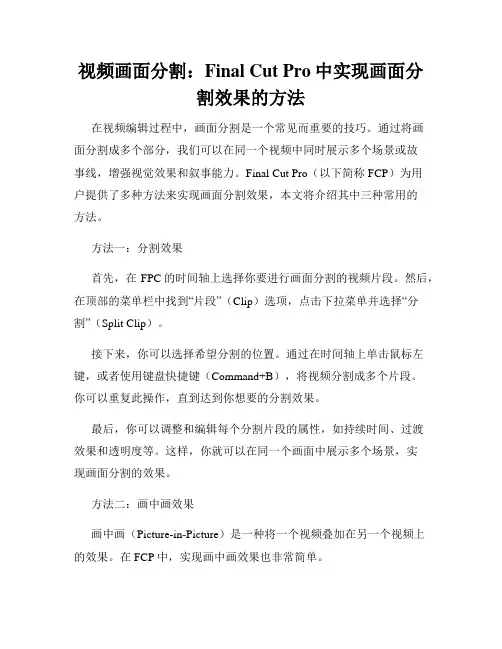
视频画面分割:Final Cut Pro中实现画面分割效果的方法在视频编辑过程中,画面分割是一个常见而重要的技巧。
通过将画面分割成多个部分,我们可以在同一个视频中同时展示多个场景或故事线,增强视觉效果和叙事能力。
Final Cut Pro(以下简称FCP)为用户提供了多种方法来实现画面分割效果,本文将介绍其中三种常用的方法。
方法一:分割效果首先,在FPC的时间轴上选择你要进行画面分割的视频片段。
然后,在顶部的菜单栏中找到“片段”(Clip)选项,点击下拉菜单并选择“分割”(Split Clip)。
接下来,你可以选择希望分割的位置。
通过在时间轴上单击鼠标左键,或者使用键盘快捷键(Command+B),将视频分割成多个片段。
你可以重复此操作,直到达到你想要的分割效果。
最后,你可以调整和编辑每个分割片段的属性,如持续时间、过渡效果和透明度等。
这样,你就可以在同一个画面中展示多个场景,实现画面分割的效果。
方法二:画中画效果画中画(Picture-in-Picture)是一种将一个视频叠加在另一个视频上的效果。
在FCP中,实现画中画效果也非常简单。
首先,将你希望作为背景的视频片段拖放到时间轴上。
然后,在资源库中找到你想要叠加的视频片段,并将其拖放到时间轴的画面分割上方。
接下来,选中叠加的视频片段,并在顶部的菜单栏中找到“修剪”(Crop)选项。
点击下拉菜单中的“画中画(Crop to Fill)”,即可将选中的视频调整为适应画面。
最后,你可以调整和编辑叠加的视频片段属性,如位置、大小、透明度和过渡效果等。
这样,你就可以在背景视频中显示另一个画面,实现画中画的效果。
方法三:多画面分割多画面分割(Multicam)是一种将多个视频同时显示在一个画面中的效果。
在FCP中,创建多画面分割也非常简单。
首先,将你想要合并的多个视频片段拖放到时间轴上。
然后,在顶部的菜单栏中找到“文件”(File)选项,点击下拉菜单中的“新建多画面分割”(New Multicam)。

制作画面分割效果的方法和技巧Adobe Premiere Pro是一款功能强大的视频编辑软件,能够帮助用户实现各种炫酷的效果。
其中,画面分割效果是一种非常常见且令人印象深刻的效果。
本文将介绍一些制作画面分割效果的方法和技巧,帮助你更好地运用Adobe Premiere Pro软件。
方法一:使用蒙太奇技巧蒙太奇是一种将多个画面拼接在一起制造出连续流畅效果的技巧。
在Adobe Premiere Pro中,我们可以利用蒙太奇技巧来制作画面分割效果。
首先,导入需要使用的视频素材至项目面板。
然后,将素材拖动到时间线中,按照你的需求进行剪辑和调整。
接下来,将视频素材复制几份,并分别拖动到时间线的不同轨道上。
选中其中一个视频素材,然后在“效果控制”面板中找到“缩放”选项。
通过调整缩放值,你可以将该视频素材的画面缩小或放大,以达到画面分割的效果。
同时,你也可以利用位置、旋转和不透明度等属性来调整视频素材的位置、角度和透明度。
这样,你就可以制作出多个画面分割并呈现出不同效果的效果了。
方法二:运用镜像反转效果镜像反转是另一种常用的制作画面分割效果的技巧。
在Adobe Premiere Pro中,我们可以利用镜像反转效果来实现画面分割效果。
首先,将视频素材导入到项目面板中,并将其拖动到时间线中。
选中需要制作画面分割的视频素材,然后在“效果控制”面板中找到“水平翻转”选项。
勾选该选项,你会看到视频素材被水平翻转了一次。
接着,再次将已翻转的视频素材复制几份,并分别拖动到时间线的不同轨道上。
根据你的需求,可以对每个视频素材进行进一步的剪辑和调整。
通过调整镜像反转效果的个数和位置,以及调整视频素材的不透明度,你可以制作出多种不同的画面分割效果。
技巧一:注意画面过渡的自然性在制作画面分割效果时,要注意过渡的自然性。
过渡要尽量平滑,以免影响观众的观影体验。
为了实现自然的过渡,你可以利用Adobe Premiere Pro软件提供的过渡效果。

Premiere Pro中的视频交错分割技巧在视频剪辑过程中,我们经常需要处理交错的视频。
交错是指视频画面上的行与行之间交叉错位的现象,常见于一些旧的录制设备或非标准视频格式。
在Adobe Premiere Pro软件中,有一些简单而有效的技巧可以帮助我们处理这种问题,让交错的视频画面更加清晰和平滑。
首先,打开Premiere Pro并导入需要处理的交错视频。
将其拖放到项目面板中,然后拖放到序列面板中开始编辑。
第一种方法是使用“解交错”滤镜。
在效果面板中搜索“解交错”并将其拖放到需要处理的视频片段上。
该滤镜有不同的设置选项可以调整,最常见的是“场扫描”和“线扫描”。
实验不同的选项以找到最佳的解交错效果。
调整完毕后,播放视频以查看效果,并根据需要进行微调。
第二种方法是使用“上下场”效果。
在效果面板中搜索“上下场”并将其拖放到视频片段上。
该效果可以将视频的上下场进行分离,从而减少交错效果。
在效果控制面板中,可以调整“分离频率”和“解交错”选项,以达到最佳效果。
同样,实验不同的设置并播放视频以查看效果。
第三种方法是使用“降噪”工具。
在效果面板中搜索“降噪”并将其拖放到需要处理的视频片段上。
该工具可以减少视频中的噪点和混叠现象,从而改善交错效果。
在效果控制面板中,可以调整“强度”和“清晰度”选项,以达到最佳效果。
同样,实验不同的设置并播放视频以查看效果。
另外,Premiere Pro还提供了一些其他工具和功能来处理交错的视频。
例如,可以尝试使用“反交错”和“去交错”选项来处理交错效果。
在效果面板中搜索相关的工具并进行实验,以看哪种方法适合你的视频。
最后,为了确保交错问题解决,还可以在输出时调整一些设置。
在“输出”面板中选择所需的输出格式和参数,并确保选择了合适的交错选项。
常见的选项包括“扫描模式”和“场顺序”。
根据你的视频和目标平台的要求进行选择,并进行测试以确保结果符合预期。
总结起来,Premiere Pro提供了多种处理交错视频的技巧和工具。

Adobe Premiere Pro中的画面分割技巧在视频编辑中,画面分割是一项重要而有趣的技巧。
画面分割能够帮助我们创造出更多样化和具有冲击力的画面效果。
在Adobe Premiere Pro中,我们可以轻松地使用多种方法来实现画面分割效果。
以下是几种常用的画面分割技巧。
1. 剪切工具(Razor Tool)使用剪切工具可以将视频场景分割成不同的片段。
选中剪切工具后,只需点击视频轨道上的特定位置即可将视频分割为两个片段。
这种方法特别适用于需要删除或调整某个片段的情况。
剪切工具能够让我们更加精确地控制画面的分割点。
2. 分离音频(Detach Audio)在某些情况下,我们希望将视频画面和音频进行分别处理。
使用分离音频功能可以将音频从视频中分离出来,方便我们对两者进行独立编辑。
只需选中视频片段,点击右键并选择“分离音频”,即可实现画面和音频的分离。
3. 镜像效果(Mirror Effect)镜像效果是一种常用的画面分割技巧,可以使画面中的元素呈现对称效果。
在Adobe Premiere Pro中,我们可以通过选择“视频效果”菜单下的“基本3D”中的“镜像”效果来实现画面的镜像效果。
调整镜像效果的参数,我们可以让画面进行水平或垂直的镜像分割,创造出各种独特的画面效果。
4. 分割屏幕(Split Screen)分割屏幕是一种将画面分为多个部分同时显示的效果。
在Adobe Premiere Pro中,我们可以通过创建多个视频轨道,并在不同轨道上放置不同的视频片段,来实现分割屏幕的效果。
调整每个视频片段的尺寸和位置,我们可以自由地创造出多种不同样式的分割屏幕效果。
5. 过渡效果(Transition Effect)过渡效果可以使一个场景顺滑地切换到另一个场景,增加视频的连贯性和流畅度。
Adobe Premiere Pro提供了丰富的过渡效果,如淡入淡出、擦除、旋转等。
通过在两个视频片段之间添加过渡效果,我们可以实现画面的分割和过渡的平滑切换,使画面更具吸引力。
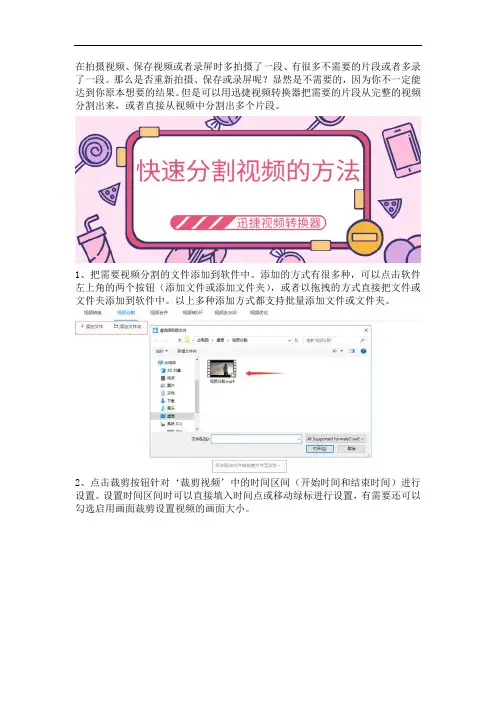
在拍摄视频、保存视频或者录屏时多拍摄了一段、有很多不需要的片段或者多录了一段。
那么是否重新拍摄、保存或录屏呢?显然是不需要的,因为你不一定能达到你原本想要的结果。
但是可以用迅捷视频转换器把需要的片段从完整的视频分割出来,或者直接从视频中分割出多个片段。
1、把需要视频分割的文件添加到软件中。
添加的方式有很多种,可以点击软件左上角的两个按钮(添加文件或添加文件夹),或者以拖拽的方式直接把文件或文件夹添加到软件中。
以上多种添加方式都支持批量添加文件或文件夹。
2、点击裁剪按钮针对‘裁剪视频’中的时间区间(开始时间和结束时间)进行设置。
设置时间区间时可以直接填入时间点或移动绿标进行设置,有需要还可以勾选启用画面裁剪设置视频的画面大小。
3、点击格式或输出格式按钮设置视频输出的视频格式和视频分辨率。
软件自身有一些预设的输出格式,由于mp4格式拥有兼容性高且占用内存相对较小的优点因此我们通常把输出的视频格式设置为‘mp4’格式,而分辨率一般则设置为和原视频相同分辨率的‘同原文件’格式。
4、如果输出格式中的‘mp4同原文件’格式或软件预设的参数满足不了你,那你可以点击添加自定义设置按钮自行调整视频的视频编码、比特率、分辨率、帧数和音频的音频编码、比特率、取样频率、声道的参数,如果软件预设的参数能够满足使用则可以忽略此步骤。
5、设置输出路径,设置时可以在输出路径边上的输入框中直接预设选输出到电脑的路径,也可以点击更改路径按钮对需要存储的路径进行更改。
6、在以上准备工作都调整好后点击分割按钮或者软件右下角的全部分割按钮分割视频,在分的时会有一个进度条,进度条满了就表示视频已经分割好了,最后点击覆盖在分割按钮上的打开按钮就可以找到分割好的视频了。
把视频从多个片段中分割出来可以避免重新拍摄视频或重新录屏等,可以让你视频中精美的瞬间不必因为夹杂着别的不太好的效果而对重新获取视频。
上诉就是快速分割视频的方法啦,希望对你有所帮助哦。
如何分割视频文件?还不会的赶紧学起来
不知道大家有没有过这种困扰,想把某一个搞笑片段分享给自己朋友,却因为不懂得视频分割,只能把整一个视频发出去,或者干脆因为原视频文件过大、时间过长,就干脆不发了。
小编也曾经有过这种情况,后来终于下定决心,学习了一些分割视频的方法,才知道以前困扰自己的问题,有这么简单的解决方法。
今天就给大家分享一下。
先给大家简单说一下,所谓分割视频,其实就是指将一段时间较长的视频,通过分割的操作之后,将原视频的一部分单独截取出来。
而经小编之前研究,发现比较简单的分割视频的方法,就是使用迅捷视频转换器。
具体操作过程是:
1、先下载安装完迅捷视频转换器,打开;
2、点击上方的“分割视频”按钮;
3、选择你想分割的视频,点击“截取视频”;
4、点击“截取视频”后,看到开始时间和结束时间的方框,看你想分割出来的片段在原视频对应的开始时间和结束时间是几分几秒,填入即可;
5、选取的视频片段已经在分割中了,静待几分钟,等待分割完成;
6、分割完成,点击“打开”,就可以看到你分割出来的片段了。
这就是使用迅捷视频转换器分割视频的操作过程了,假如你以前没有试过分割视频的话,可以按上边说的试试哦。
分割视频:快速剪切和删除片段在视频编辑中,分割视频是一个常见的操作。
无论是剪辑影片还是制作短视频,分割视频的技巧都非常重要。
在这篇文章中,我将教你如何使用Final Cut Pro软件来快速剪切和删除视频片段。
首先,打开Final Cut Pro软件并导入你想要编辑的视频素材。
在项目库中选择你的项目,然后将视频素材拖放到时间线中。
一旦视频素材加载到时间线中,你就可以开始剪切和删除片段了。
下面是一些快速且简便的方法:1. 剪切视频片段:- 使用播放器控制条找到你想要剪切的起始点。
- 使用鼠标点击视频素材左侧的红色标记,在视频播放器上创建一个剪切标记。
- 找到你想要剪切的结束点,并再次点击视频素材右侧的红色标记,以创建另一个剪切标记。
- 选中剪切标记之间的视频片段,然后按下快捷键Command + B,或者在编辑菜单中选择“断开剪辑”选项,将该片段分割为两个独立的片段。
2. 删除视频片段:- 使用播放器控制条找到你想要删除的起始点。
- 使用鼠标点击视频素材左侧的红色标记,在视频播放器上创建一个剪切标记。
- 找到你想要删除的结束点,并再次点击视频素材右侧的红色标记,以创建另一个剪切标记。
- 选中剪切标记之间的视频片段,然后按下Delete键,或者在编辑菜单中选择“删除”选项,将该片段从时间线中删除。
除了以上方法,Final Cut Pro还提供了其他一些方便的剪切和删除视频片段的功能:- 使用剪辑窗口中的剪辑菜单,你可以选择“提取选择的项目”,将选定的片段从时间线中提取出来并放置在项目库中,以便以后使用。
- 通过使用鼠标右键单击视频片段,在出现的上下文菜单中选择“删除”选项,也可以快速删除该片段。
要注意的是,在剪切或删除视频片段之前,最好为项目创建一个备份副本,以免误操作导致不可挽回的损失。
总之,使用Final Cut Pro,你可以快速轻松地分割视频,剪切和删除不需要的片段。
掌握这些技巧,将使你的视频编辑工作更高效、更专业。
短视频剪辑中的视频分割技巧【短视频剪辑中的视频分割技巧】短视频已经成为了现代社交媒体平台的主流形式之一。
在这些平台上,人们创作和分享各种各样的视频内容。
而一个精彩的短视频通常会依赖于良好的剪辑技巧,其中视频分割是其中一项重要的技巧。
本文将介绍几种短视频剪辑中常用的视频分割技巧,帮助你提升剪辑水平,制作出更具吸引力的短视频内容。
1. 剪接点的选择在视频剪辑中,剪接点的选择至关重要。
合理的剪接点可以很好地保持视频的连贯性和流畅性。
一般来说,可以选择在镜头切换的过渡、动作的转折点或者语音的停顿处进行剪接。
这样的选择能够有效地避免视频的突兀和断裂感。
2. 背景音乐的运用背景音乐是短视频中常用的元素之一,可以为视频营造出独特的氛围和情感。
在视频分割的过程中,合理运用背景音乐能够起到很好的过渡效果,并使得视频的剪辑更加流畅。
选择与视频内容相符的背景音乐,并根据视频分割点进行音乐切换,可以使得整个视频更具一致性和连贯性。
3. 运用过渡效果过渡效果是视频分割中常见的一种技巧,能够使得视频剪辑更加流畅自然。
常用的过渡效果包括淡入淡出、百叶窗、闪烁等。
这些效果可以在视频分割点使用,使得剪辑过程更加平滑,给观众带来更好的视觉体验。
4. 使用剪辑工具的裁剪功能在短视频剪辑中,许多剪辑工具都提供了裁剪功能,可以通过调整视频的起始和结束点来达到视频分割的效果。
合理使用裁剪功能可以将冗长的镜头和无用的画面删除,从而提高视频的流畅度和观赏性。
5. 添加字幕字幕是短视频中常用的文字元素,可以用于补充视频内容,增加观众的理解和共鸣。
在视频分割时,可以考虑在重要的分割点添加字幕,起到提示和引导观众的作用。
同时,合理选择字幕的大小、颜色和位置,能够更好地与视频内容相融合,提升整体的视觉效果。
总结:短视频剪辑中的视频分割技巧对于制作高质量的短视频来说是至关重要的。
选择合适的剪接点,运用背景音乐、过渡效果和裁剪功能,以及添加字幕,都是能够提升剪辑水平的有效手段。
剪切和分割视频技巧:准确地剪辑视频片段在Adobe Premiere Pro中,剪切和分割视频片段是编辑视频中最重要的技巧之一。
这些技巧可以帮助您准确地剪辑视频,创建流畅的过渡和无缝的剪辑效果。
下面将介绍几个在Adobe Premiere Pro中剪切和分割视频的技巧。
1. 剪辑视频片段:- 首先,将视频素材导入到Adobe Premiere Pro项目中。
您可以通过单击“文件”菜单,然后选择“导入”选项来完成此操作。
- 接下来,将想要剪辑的视频素材拖放到时间线窗口中。
您可以使用“剪辑”工具来选择要剪辑的片段。
- 单击并拖动剪辑工具以选择起始和结束点,然后按下“删除”键来删除不需要的部分。
这将剪辑您的视频片段并删除不需要的内容。
2. 分割视频片段:- 在Adobe Premiere Pro中,您可以使用“剪辑”菜单中的“分割片段”选项来分割视频片段。
- 将时间线光标放置在希望分割的位置上,然后单击“剪辑”菜单中的“分割片段”选项。
您还可以使用快捷键“Ctrl + K”进行分割。
- 这将在时间线上创建一个分割点,并将视频片段分割为两个独立的部分。
您可以单击分割点并按下“删除”键来删除不需要的部分。
3. 调整剪辑点和过渡效果:- 在进行视频剪辑时,您可能需要调整分割点和过渡效果,以创建更平滑的过渡和无缝的剪辑效果。
- 您可以单击分割点并拖动它们来调整剪辑点的位置。
这将改变片段的起始和结束时间。
- 此外,您还可以为两个相邻的视频片段添加过渡效果。
单击分割点,然后在“效果控制”窗口中选择适当的过渡效果。
- 通过调整过渡效果的持续时间和其他参数,您可以创建各种各样的过渡效果,使您的剪辑看起来更加流畅和专业。
4. 使用标记来准确地剪辑:- Adobe Premiere Pro还提供了标记功能,可以帮助您在剪辑视频时更加准确。
- 您可以在时间轴上直接单击并创建标记,或者按下“M”键来创建标记。
您可以在需要剪辑的位置或重要的时间点上创建标记。
视频切割分屏:Adobe Premiere Pro镜头切割技巧视频切割分屏是一种常用的视频编辑技术,能够将一个画面分割成多个部分,并在同一时间内展示多个角度的画面,从而达到更加生动和有趣的效果。
Adobe Premiere Pro是一款专业的视频编辑软件,具备强大的剪辑工具和功能,下面将介绍一些Adobe Premiere Pro中常用的镜头切割技巧。
1. 镜头切割基础:在Adobe Premiere Pro中,你可以使用剪辑功能来进行镜头切割。
首先,将视频素材拖拽至时间轴,并选择需要切割的位置。
然后,使用鼠标或键盘快捷键“Ctrl+K”进行切割。
切割后的镜头可分别进行独立的编辑和调整。
2. 多个画面同时显示:要实现多个画面同时显示的效果,可以通过创建多个视频层来达到。
将需要显示的素材复制到不同的视频轨道上,并使用剪辑工具进行裁剪和调整。
在裁剪时要注意保持同步,确保各个画面在同一时间内显示。
3. 调整画面层级关系:当多个画面同时显示时,可以通过调整画面的层级关系来控制显示顺序。
在时间轴中,上层的画面会覆盖下层的画面。
通过拖动画面层级或使用键盘快捷键“Ctrl+方括号”来调整画面的层级关系。
4. 添加过渡效果:为了实现平滑的画面切换,可以在镜头切割处添加过渡效果。
在“效果”面板中,可以找到各种过渡效果,如交叉溶解、渐变等。
选择一个过渡效果,并将其拖放至镜头切割处,就可以看到画面切换时的过渡效果了。
5. 调整画面尺寸和位置:对于每个分割出来的画面,可以对其进行独立的位置和尺寸调整。
在“效果控制”面板中,可以找到“移动”和“缩放”等选项。
通过调整参数,可以使画面在播放中呈现不同大小和位置。
这样可以根据需要来突出某些重要的元素。
6. 添加音频效果:除了画面的切割,还可以在镜头切割处添加音频效果。
在时间轴中选中镜头切割的位置,然后将所需音频素材拖放到音轨上。
通过调整音频的起始点和结束点,可以实现音频在镜头切割处的切换和淡入淡出效果。
前段时间朋友经常加班,后来问了下朋友加班的原因。
原来是不知道怎么把多段视频从一段视频中分割出来,每次截取视频都要现发给别人进行视频分割然后才能过。
这样岂不是太多此一举了,下面就来教大家把多段视频从一个单独的视频中分割出来。
1、首先打开迅捷视频转换器并选择“视频分割”功能。
软件默认的是“视频转换”功能。
第一个步骤虽然简单但是有时候容易忘记选择相应的“视频分割”功能导致视频没被分割出来。
2、选择好“视频分割”功能后把需要分割的视频添加到软件。
添加的时候如果文件少可以点击“添加文件”按钮依次把视频添加到软件中,文件多也可以点击“添加文件夹”按钮或用拖拽的方式批量添加文件或文件夹。
3、添加好视频后可以先点击“编辑分割”按钮,随后会出来一个‘编辑分割’框,此时需要设置好‘开始时间’和‘结束时间’(单个视频可以设置多个区间片段)。
然后点击‘添加到列表’再点击‘确定’就设置好分割区间了。
4、设置好‘编辑分割’需要设置好“输出格式”。
在设置“输出格式”的时候可以设置输出的视频格式和视频分辨率,由于‘mp4’格式的视频兼容性较高,‘同原文件’分辨率可以保持和原视频相同的分辨率。
所以把两项设置设置为软件默认的‘mp4同原文件’格式。
5、将“输出格式”设置为软件默认的‘mp4原文件’格式后我们可以设置“输出路径”。
设置的时候可以在输入框直接设置,也可以点击“更改路径”按钮选择路径。
6、以上视频分割的准备工作都完成后就可以点击“分割”/“全部分割”按钮把自己预设好的视频分割区间分割出来了。
最后只需要到预设的“输出路径”找到分割后的视频即可。
视频分割的方法是不是很简单呢?学会视频分割可以把自己喜欢或者需要的片段从一个视频中分割出来了,对一些软件自带的片头片尾的也可以用视频分割的方法去除。
希望上述方法对你有所帮助哦!。